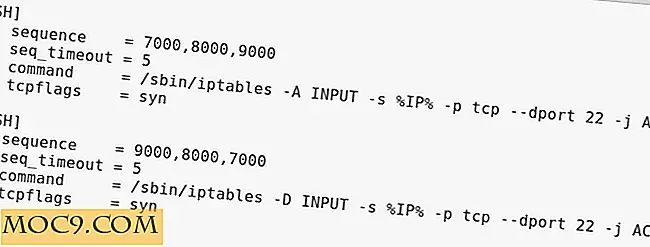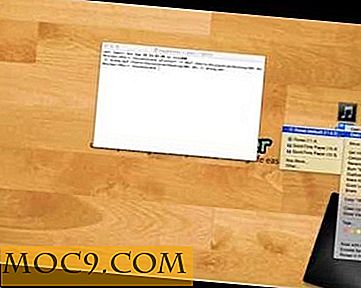Hoe RAID in te stellen in Linux
Dit artikel maakt deel uit van de RAID-serie:
- MTE legt uit: Wat is RAID?
- Hoe RAID instellen in Windows
- Hoe RAID in te stellen in Linux
- Hoe RAID instellen in macOS Sierra
Hoewel een hardwarematige RAID zou worden ingesteld in de BIOS en automatisch zou worden gebruikt door de Linux-kernel, zal een software-RAID iets meer werk op Linux vereisen.
Deze instructies zijn geschikt voor iemand met een thuissysteem die liever heeft dat hun bestanden veilig zijn of die kleine zelf-gehoste servers gebruiken. Voor grotere, productiekwaliteitssystemen is een zorgvuldige planning en meer uitgebreide implementatie aan te raden.
De hulpmiddelen om te gebruiken
Op Linux volgen RAID-schijven niet de gebruikelijke /dev/sdX naamgeving, maar worden ze weergegeven als md ( m ulti d isk) -bestanden, zoals md0, md1, md2, stc.
Een belangrijk bestand dat u moet onthouden is /proc/mdstat, dat informatie zal geven over alle RAID-instellingen op uw systeem. Typen
cat / proc / mdstat
zal je alles vertellen over bestaande RAID-instellingen.
Het commando dat je moet gebruiken om raid in te stellen is mdadm . Bij de meeste systemen moet dit vooraf geïnstalleerd zijn. Als dat niet het geval is, zoals op sommige Debian-systemen, kun je het krijgen
sudo apt-get install mdadm
Zodra u over alle benodigde tools beschikt, is het tijd om te beslissen hoe uw implementatie eruit zal zien.
De juiste RAID-instellingen kiezen
Hier vindt u meer informatie over de verschillende RAID-niveaus. In theorie zou je elke combinatie van RAID-arrays op je schijven en partities kunnen toepassen, hoewel er enkele gangbare methoden en overwegingen zijn die het waard zijn na te denken.
- RAID 0 is geschikt voor niet-kritieke schijven waarbij snelheid noodzakelijk is. Een goed gebruik voor RAID 0 is voor de swappartitie, omdat het de snelheid aanzienlijk kan verbeteren.
- Voor slechts twee schijven, gebruikt u RAID 1 op kleine systemen, zoals een thuiscomputer waar u redundantie en capaciteit nodig hebt.
- Als je vier of meer schijven hebt en je wilt snelheid en redundantie, dan is RAID 10 een goede keuze.
- RAID 5 heeft minimaal drie schijven nodig, introduceert overhead voor kleine willekeurige schijfschrijvingen en presteert minder goed op grote of langzame schijven. Gebruik RAID 5 niet als uw schijf traag is (minder dan 7200 RPM) en / of groot (meer dan 1 TB).
- Voor grotere schijven heeft RAID 6 de voorkeur, maar u verliest twee schijven voor pariteit (in vergelijking met een schijf in RAID 5) en de overhead voor schrijven is groter dan met RAID 5.
- Voor gedetailleerdere opstellingen is het de moeite waard om naast LVM RAID te gebruiken, maar dat vereist vakkennis en een zorgvuldige planning.
Er zijn twee manieren om RAID op Linux te implementeren. De eenvoudigste methode is om een nieuwe RAID-array toe te voegen aan een bestaand systeem voor opslagdoeleinden. Voor een meer uitgebreide set-up en meer bescherming, RAID kan (en zou moeten) worden geïmplementeerd tijdens de installatie, maar dit is natuurlijk niet altijd een optie.
Er is ook de mogelijkheid om een reeds geïnstalleerd systeem te migreren naar een nieuw geïmplementeerde RAID-array, maar dat is een vrij geavanceerd proces en zal niet worden behandeld in deze eenvoudige tutorial. We zullen ons nu concentreren op het toevoegen van een RAID-array aan uw bestaande installatie, voor het opslaan van gevoelige gegevens of wat dan ook waarvoor u wilt zorgen dat er een hersteloptie bestaat.
Een RAID-array toevoegen aan uw bestaande systeem
In dit voorbeeld zullen we een RAID 1-array opzetten over twee schijven die zullen worden gebruikt voor het opslaan van belangrijke gegevensbestanden.
Opmerking : partitioneren en configureren van schijven kan gemakkelijk leiden tot beschadiging of verlies van gegevens. Maak altijd een back-up voordat u dergelijke bewerkingen probeert, en ga alleen verder als u er absoluut zeker van bent dat u het proces begrijpt. Ga op eigen risico!
Eerst moet je je partities voorbereiden. Gebruik uw favoriete partitioneringstool en maak twee partities, een op elk station, die zullen worden gebruikt als de RAID-array. De nieuwe partities moeten identiek van formaat zijn en van het type "fd" (RAID-autodetectie) (als de grootte van uw systeempartitie moet worden gewijzigd, kunt u een Live-CD gebruiken, zoals Parted Magic).
Ervan uitgaande dat uw partities nu sda1, sda2 op de eerste schijf en sdb1 zijn, is sdb2 op de tweede schijf waar
sda1is je originele systeempartitie (ext4 gemount als /)sda2is je nieuwe partitie die zou worden gebruikt in de RAID-array met een grootte van 7, 7 GBsdb1is de andere partitie die moet worden gebruikt in de RAID-array met een grootte van 7, 7 GBsdb2is de rest van de tweede harde schijf (aangezien de grootte van de partities waaruit RAID bestaat identiek moet zijn, kan het overschot in dit geval niet zinvol worden gebruikt.)

Wat nu interessant is, zijn de sda2- en sdb1-partities die de RAID-array zouden vormen.
Het maken van een RAID 1-array is relatief eenvoudig met de opdracht mdadm die fijne controle biedt voor het beheer van RAID. Typ om al uw opties te bekijken:
mdadm --help
Gebruik voor ons voorbeeld de volgende opdracht:
sudo mdadm --create / dev / md0 --level = 1 --raid-devices = 2 / dev / sda2 / dev / sdb1 --verbose
Om het bovenstaande commando op te splitsen
--create /dev/md0 maakt de nieuwe RAID-array en roept deze md0 . Als u bestaande RAID-instellingen hebt, moet u een nummer gebruiken dat tot dan toe niet is gebruikt.
--level=1 Dit moet ervoor zorgen dat het RAID 1 is.
--raid devices=2 vertelt mdadm feite dat er twee partities worden gebruikt die direct hierna worden gespecificeerd ( /dev/sada2 en /dev/sdb1 in dit geval).
--verbose maakt meer uitvoer, dus als u het commando bewaakt, krijgt u meer informatie.
- p f2 zou het "ver" -rotatieplan gebruiken, wat betekent dat de gegevens niet in dezelfde volgorde worden opgeslagen, wat een betere bescherming biedt tegen gelijktijdige schijffouten. (Als het station faalt vanwege fabricagefouten, kan het schrijven van dezelfde gegevensreeks altijd hetzelfde betekenen dat de schijven op hetzelfde moment min of meer kunnen uitvallen. Handig met RAID 10)
Accepteer gewoon de bevestigingsdialoog en je bent klaar.

Om te zien wat er tijdens de installatie gebeurt, kunt u de watch opdracht vanuit een ander terminalvenster gebruiken om het /proc/mdstat bestand te controleren:
watch -d cat / proc / mdstat

Als u klaar bent, veranderen de voortgangsbalkjes in de gebruikelijke lay-out van de inhoud van het bestand.

Hoewel niet strikt vereist op alle systemen, omdat de meeste automatisch naar actieve RAID-arrays zoeken, is het het beste om te zorgen dat het bestand /etc/mdadm/mdadm.conf wordt aangemaakt. Het sudo commando zal hiervoor niet voldoende "kracht" hebben. U moet zich als root aanmelden of su . Op Ubuntu-systemen wordt het root-wachtwoord meestal als veiligheidsmaatregel niet-geconfigureerd. Typ het volgende om een wachtwoord te geven:
sudo passwd root
en typ het nieuwe root-wachtwoord twee keer. (Dit wachtwoord werkt wanneer u su . Voor sudo zou u nog steeds uw gebruikelijke gebruikerswachtwoord gebruiken.)
Word nu root:
su
en configureer mdadm.conf :
mdadm --detail --scan> /etc/mdadm/mdadm.conf
Helaas voegt mdadm standaard een parameter naam toe die kan leiden tot problemen bij het monteren van de RAID-array tijdens het opstarten. Om dit op te lossen opent u uw pas bijgewerkte bestand mdadm.conf met:
sudo nano /etc/mdadm/mdadm.conf
en verwijder de name=[devicename]:[x] bit, wat in ons geval was:
name = ubuntu test: 0
Nu opslaan en afsluiten.
Je zou dan initramfs moeten bijwerken om het gemodificeerde mdadm.conf
sudo updtate-initramfs -u
Controleer uw nieuwe RAID-array met:
mdadm --examine --scan
De opdracht zou geen fouten moeten retourneren.

Formatteer nu uw nieuwe RAID-array naar het bestandssysteem van uw keuze. In dit voorbeeld gebruiken we ext4.
sudo mkfs.ext4 / dev / md0
Als u uw nieuwe array wilt koppelen, maakt u het koppelpunt. Dit kan overal zijn. In dit voorbeeld gebruiken we ~/failsafe
mkdir ~ / failsafe
Open vervolgens het bestand /etc/fstab om te schrijven
sudo nano / etc / fstab
en voeg de volgende regel toe:
/ dev / md0 [path_to_mount_point] ext4 standaardinstellingen 1 2
Natuurlijk moet je [path_to_mount_point] door het volledige pad waar je je nieuwe RAID 1-array wilt mounten. In ons geval leek de lijn:
/ dev / md0 / home / test / failsafe ext4 standaardinstellingen 1 2
Nu monteren zonder opnieuw op te starten:
sudo mount -a
En u bent klaar om uw nieuwe RAID 1-array te gebruiken.

Als uw RAID alleen-lezen is geworden, controleert u de machtigingen en eigendom van de mount-map. Als het root is, kunt u dit wijzigen met chown :
sudo chown [gebruikersnaam] [pad]
waarna uw RAID-array beschrijfbaar zou zijn.
Dat is alles wat u hoeft te doen om RAID onder Linux in te stellen. Laat het ons weten in de reacties als u problemen ondervindt tijdens de installatie.